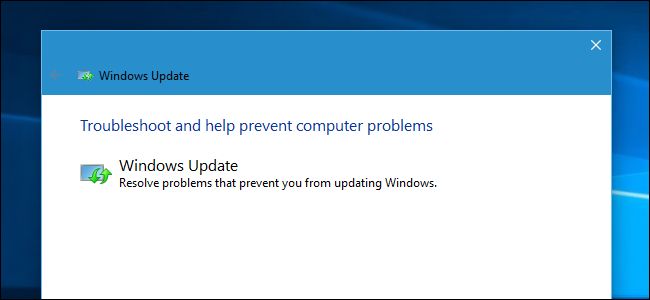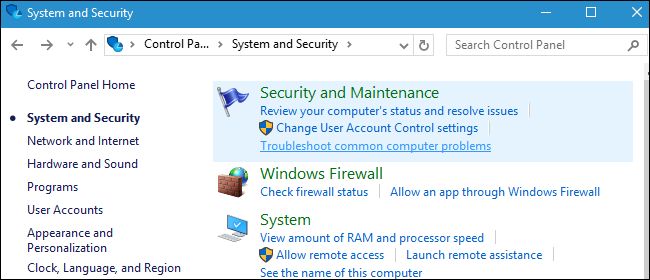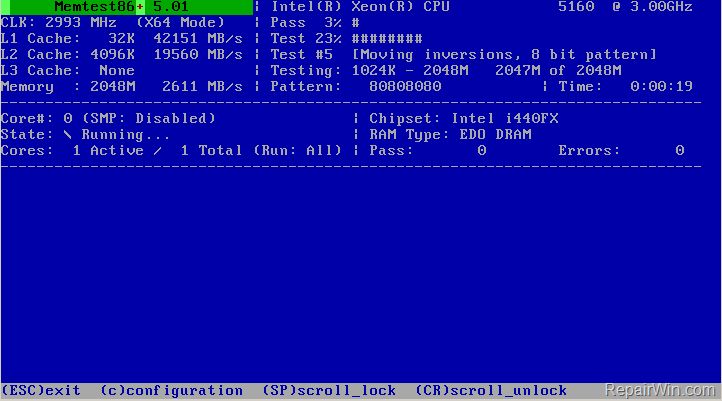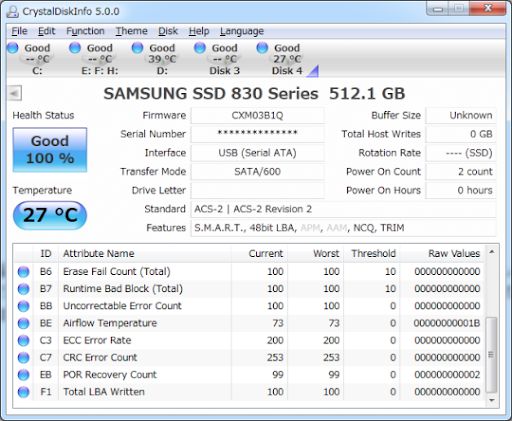معرفی روش های تشخیص مشکل در ویندوز لپ تاپ و کامپیوتر

یکی از لوازمی که امروزه مخصوصا با ظهور کرونا و انجام بسیاری از کارها به صورت دورکاری و آموزش های آنلاین مورد استفاده است، لپ تاپ و کامپیوتر است. با بیشتر شدن مصرف این دستگاه ها امکان استهلاک آنها و همچنین خرابی آنها نیز بیشتر شده است. گاهی اوقات اولین چیزی که به ذهنمان میرسد تماس با تعمیرکار کامپیوتر است. اما بعضی از خطاها و مشکلات کامپیوتر را خودتان هم میتوانید بررسی و رفع کنید. ما در این مطلب به آموزش این موارد خواهیم پرداخت.
کمک گرفتن از خود ویندوز
یکی از امکانات خوبی که ویندوز برای رفع یک مشکل دارد سیستم troubleshooting است. در هر بخش از کار با ویندوز که شما به مشکلی بربخورید، خود ویندوز به شما آیتم رفع ایراد یا troubleshooting را ارائه میدهد. با کلیک روی آن ویندوز به صورت اتوماتیک تمام تنظیمات را بررسی میکند و در صورت امکان مشکل را رفع می کند و اگر مشکل از سمت کاربر بوده باشد پیام متناسب با آن را نمایش می دهد.
همچنین در بخش کنترل پنل ویندوز هم شما می توانید از troubleshooters خود ویندوز استفاده کنید. کافیست در سرچ بار ویندوز خودتان عبارت troubleshoot را سرچ کنید و وارد این بخش شوید. با کلیک روی عیب یابی کامپیوتر، تمام کامپیوتر شما توسط خود ویندوز بررسی و عیب یابی می شود.
همچنین امکان عیب یابی قطعات مختلف نیز در لپ تاپ وجود دارد. کافیست وارد کنترل پنل شوید و روی System and Security کلیک کنید. سپس وارد Troubleshoot Common Computer Problems شوید.در این بخش تمام عیب یاب های ویندوز را میبینید و میتوانید هر یک از بخش های سیستمتان را عیب یابی کنید.
عیب یابی شماره یک: عیب یابی پس زمینه یا Background Intelligent Transfer Service مرتبط است با مشکلات پس زمینه ای ویندوز در زمینه آپدیتها.
عیب یابی شماره دو: بررسی و عیب یابی سخت افزار های لپ تاپ و کامپیوتر Hardware and Devices ، مخصوصا برای سخت افزارهایی که تازه نصب شده اند تمام موارد بررسی میشود.
عیب یابی شماره سه: بررسی شبکه و اتصالات آن و همچنین اشتراک گذاری فایل ها در شبکه با استفاده از Home group.
عیب یابی شماره چهار: بررسی و عیب یابی اتصالاتی که فایروال آنها را بسته یا محدود کرده است Incoming Connections
عیب یابی شماره پنج: بررسی اتصالات اینترنت و بارگذاری سایت ها با Internet Connections
عیب یابی شماره شش: بررسی مشکلات پرینتر با ترابلشوت printer
عیب یابی شماره هفت: بررسی مشکلات مربوط به اجرای صدا در کامپیوتر و لپ تاپ Playing Audio
عیب یابی شماره هشت: عیب یابی و رفع مشکلات میکروفون در ویندوز با Recording Audio
عیب یابی شماره 9: بررسی و عیب یابی پوشه های کامپیوتر که به اشتراک گذاشته شده اند.
لپ تاپ از جمله لوازم دیجیتالی پرکاربرد قابل حمل است که هم کارمندان و دانشجویان میتوانند همیشه همراه داشته باشند و تمامی کارهای شخصی و اداری و حتی کارهای گرافیکی و محاسباتی را با این دستگاه انجام میشود. هر گونه مشکل نرم افزاری و حتی سخت افزاری لپ تاپ، میتواند در انجام کارهایتان خلل ایجاد کند و امکان ادامه کار وجود نداشته باشد. در صورت خراب شدن لپ تاپ، یافتن یک تعمیرکار متخصص لپ تاپ دشوار است. در این مواقع بهترین گزینه، کمک گرفتن از یک تعمیرکار کامپیوتر سیار آنلاین است که در سریعترین زمان ممکن به شما کمک کند. اما همانطور که گفتیم یکی از بهترین روش ها برای پیدا کردن مشکلات سیستم، استفاده از ابزار عیب یاب ویندوز است. اگر بعد از آن نتوانستید مشکل لپ تاپ خود را حل کنید باید از تعمیرات تخصصی لپ تاپ در مراکز خدمات کامپیوتری استفاده کنید.
همچنین نرم افزارهایی هم برای عیب یابی ویندوز وجود دارند که از آنها هم میتوانید برای رفع مشکل خود کمک بگیرید. به چند مورد اشاره می کنیم.
نرم افزار MemTest86
این نرم افزار مشکلات رم سیستم شما را بررسی و عیب یابی می کند. کار با یان نرم افزار راحت است و با استفاده از یک فلش مموری هم میتوانید آن را اجرا کنید.این نرم افزار سه الگوریتم متفاوت تست برای بررسی سیستم شما دارد.
نرم افزارCrystalDiskInfo
این نرم افزار مربوط به هارد و بررسی مشکلات آن است. با نصب این نرم افزار هارد دیسک شما به صورت کامل بررسی شده و اطلاعات و گزارش کاملی از هارد دیشک در اختیار شما قرار داده میشود.